Produits WooCommerce - Les bases de la gestion des produits e-commerce
Publié: 2017-01-25Lancer et gérer une boutique WooCommerce est très simple dans une perspective à long terme. Les débuts sont difficiles dans tous les domaines. Pour vous faciliter le démarrage, je vais aborder les bases dans ce manuel - les produits WooCommerce.
La gestion des produits dans WooCommerce est similaire aux activités dans WordPress : ajouter des publications, modifier des pages, attribuer des catégories. L'interface familière aide à démarrer avec WooCommerce pour les utilisateurs de WordPress.
Produits WooCommerce - informations générales
Vous pouvez accéder aux produits à partir du niveau de menu Produits. Si vous venez de commencer votre aventure WooCommerce, vous n'aurez probablement aucun produit dans la liste. Vous pouvez ajouter votre premier produit de manière simple en cliquant sur Ajouter un produit . Je vous encourage à installer le thème Storefront et à importer des exemples de produits. Certains d'entre eux sont visibles dans la capture d'écran ci-dessous.
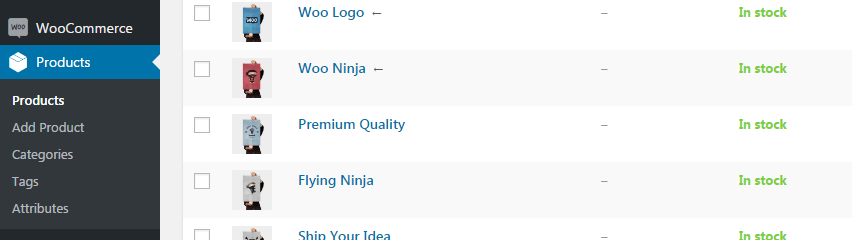
WooCommerce offre plusieurs possibilités de configuration des produits. Le système est assez universel : vous pouvez vendre à la fois des produits physiques et numériques, c'est-à-dire des livres électroniques. Vous pouvez contrôler le stock, mettre en place des promotions, des codes de réduction et de nombreuses autres fonctions dans votre boutique WooCommerce. Vous pouvez configurer vous-même toutes ces fonctionnalités sans connaissances d'expert.
Comme vous avez déjà de l'expérience avec WordPress, vous savez sûrement que la gestion des publications, l'ajout de nouvelles catégories et la modification du contenu des pages sont assez simples. Il n'y a rien de plus compliqué dans la gestion des produits.
Configuration simple des produits WooCommerce - paramètres principaux
Une fois que vous accédez à un produit sélectionné ou que vous en ajoutez un nouveau, la zone de contenu du produit apparaît. Il a la même apparence que dans les articles ou les pages. Vous entrerez ici la description du produit. Vous trouverez ci-dessous les paramètres du produit. Grâce à une interface transparente de cette fenêtre, la gestion des produits dans WooCommerce est simple.
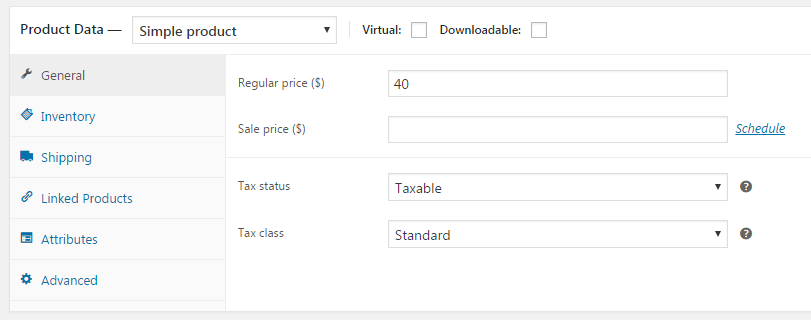
Comme vous pouvez le voir dans la capture d'écran ci-dessus, j'ai sélectionné le produit simple dans la liste des types de produits. C'est ce sur quoi nous allons nous concentrer dans ce tutoriel. Dans les paramètres généraux , vous pouvez définir le prix normal et le prix de vente. Une fois le prix de vente défini, les deux prix seront visibles dans la boutique et le prix normal sera barré. Ici, vous pouvez également définir un calendrier pour votre remise afin qu'elle se termine automatiquement, par exemple après une semaine.
Tout en bas de la fenêtre, il y a des paramètres liés aux taxes. Pour plus d'informations sur ce sujet, reportez-vous à notre guide complet sur les taxes WooCommerce.
Produits virtuels et téléchargeables
Un nouveau produit est un produit physique par défaut. En haut de la fenêtre avec les paramètres, vous pouvez changer le produit en un produit virtuel et/ou téléchargeable.
Si vous sélectionnez virtuel, les paramètres liés à l'expédition sur le côté gauche de la fenêtre disparaîtront. Une fois qu'un tel produit virtuel est vendu, vous pouvez l'envoyer par e-mail - par exemple un billet PDF pour un événement à imprimer à la maison. Ce qui est intéressant ici, c'est la possibilité de définir un produit comme un produit physique avec une option de téléchargement. De cette façon, nous - en tant que vendeur - recevrons des informations sur le produit acheté et le client, en plus du produit, recevra automatiquement un fichier défini par e-mail.
Inventaire
L'onglet Inventaire vous permet de configurer comment gérer le stock. Vous pouvez le faire manuellement. Lorsque vous constatez que vous êtes à court d'un produit donné, vous définissez qu'il n'est pas disponible. Un tel changement est possible avec la gestion des stocks, qui peut prendre la valeur En stock ou En rupture de stock .
Cependant, il est préférable de s'appuyer sur l'automatisation, c'est-à-dire de permettre la possibilité de gérer le stock par le système. La gestion des produits dans WooCommerce devient alors beaucoup plus pratique car elle nécessite moins de travail de votre part. Je vais discuter de cette option dans un instant.
Ici, je voudrais mentionner le champ SKU, qui vous permet d'introduire un identifiant de produit individuel dans notre boutique. Vous pouvez également définir la vente à l'unité si, pour une raison quelconque, vous souhaitez limiter le nombre de commandes d'un produit donné à une par commande.
Un exemple d'utilisation de cette option est les produits personnalisés de notre propre fabrication ou les produits nécessitant une consultation plus approfondie avant la fabrication.
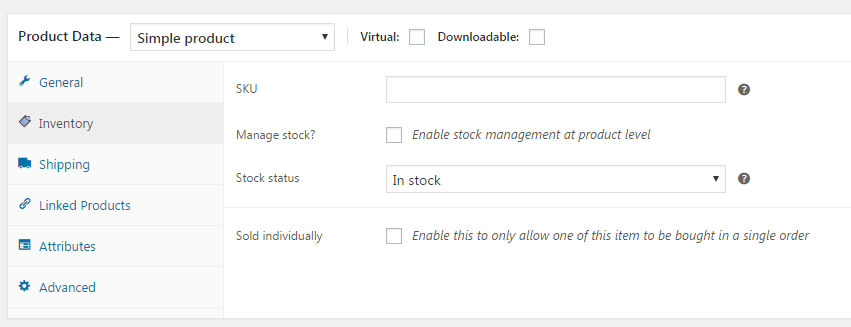
Mais permettez-moi de me concentrer sur la gestion des stocks. Ici, vous insérez simplement combien d'unités d'un produit donné sont en stock. Ce stock sera mis à jour à chaque achat du produit.
Commandes en attente
Nous avons également une option supplémentaire ici - vous pouvez activer les commandes en attente. Cela signifie qu'un client peut passer des commandes pour des produits qui ne sont pas physiquement en stock. Cela vaut la peine d'activer cette option si vous savez que vous pouvez recevoir rapidement le produit dans l'entrepôt d'un distributeur ou d'un producteur.
Expédition
Lorsque vous vendez un produit physique, vous pouvez définir ici les paramètres de ce produit, tels que la taille et le poids. À l'avenir, grâce à l'utilisation de plugins tels que Flexible Shipping, vous pourrez définir les frais d'expédition en fonction du poids total des produits.
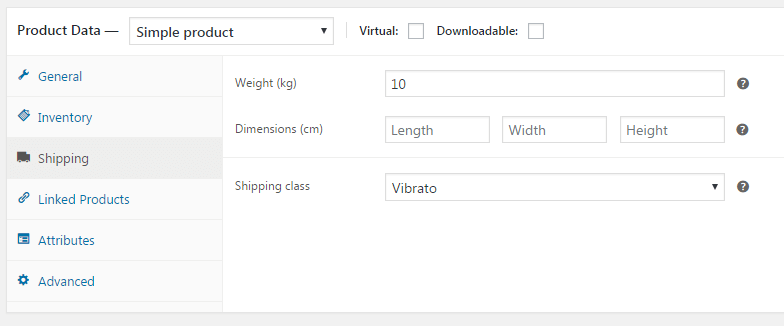

Dans les paramètres d'expédition, vous pouvez configurer la classe d'expédition pour le produit. Les classes d'expédition sont similaires aux catégories de produits mais elles regroupent les produits par type d'expédition, c'est-à-dire les gros produits ou les produits en verre (qui nécessitent une expédition fragile). Par exemple, si vous envoyez des articles en verre, vous pouvez définir une classe appropriée afin qu'une fois ces produits trouvés dans le panier, le client voie la méthode d'expédition impliquant la protection du colis contre les dommages. Les classes d'expédition sont également prises en charge par le plugin Flexible Shipping mentionné précédemment.
Vous recherchez un plugin d'expédition WooCommerce gratuit ?
Créez des règles d'expédition basées sur le poids, le total des commandes ou le nombre d'articles. Le meilleur taux d'expédition de table pour WooCommerce. Période.
Télécharger gratuitement ou Allez sur WordPress.orgProduits liés
Avez-vous déjà entendu parler de termes tels que la vente incitative ou la vente croisée ? La vente incitative signifie vendre une option plus chère, par exemple un ordinateur portable avec un écran plus grand que celui que le client avait prévu d'acheter ou un jeu de balles de tennis plus grand. La vente croisée consiste à vendre des produits liés au produit sélectionné par le client. En prenant l'exemple du notebook, il s'agirait d'une souris, d'un sac pour notebook ou de chiffons de nettoyage pour écran.
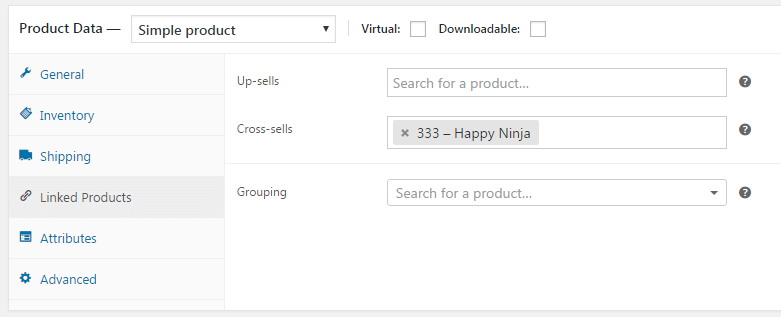
Vous pouvez configurer toutes ces options ici. Des produits liés à ceux actuellement consultés par le client seront proposés sur les pages produit et panier.
Dans les produits associés, il existe également une option pour regrouper les produits en lots.
Les attributs
Les attributs de produit sont des fonctionnalités supplémentaires que vous souhaitez attribuer aux produits. La configuration vous permet de les afficher dans l'onglet Informations supplémentaires sur la page du produit - comme dans la capture d'écran ci-dessous.
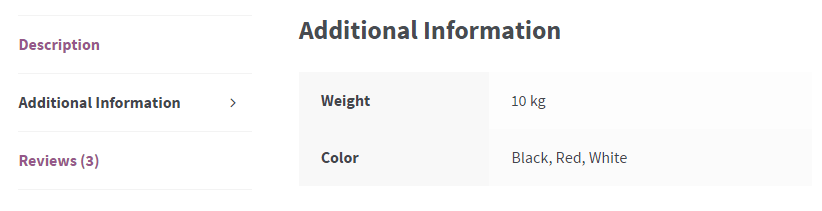
Les attributs peuvent également être utilisés pour filtrer les produits dans la liste des produits. Le client peut souhaiter retrouver tous les T-shirts proposés par notre boutique, qui sont disponibles en gris. Les attributs rendent cela possible. Autre exemple : un notebook peut avoir un lecteur de DVD ou non. Un attribut peut donc être un lecteur de DVD avec des valeurs oui et non . Au lieu de ces valeurs simples, vous pouvez également utiliser les éléments suivants : Blu-ray , DVD ou none . Vous avez toute liberté à cet égard. Les attributs peuvent également être utilisés pour marquer les caractéristiques spéciales d'un produit.
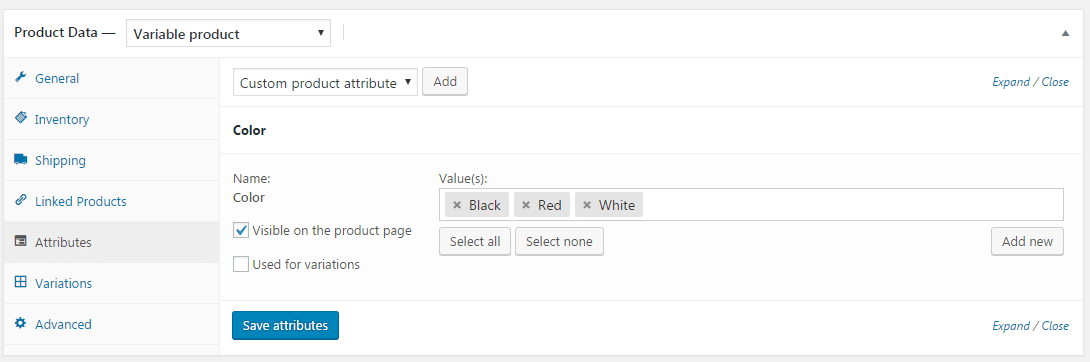
Les attributs sont le plus souvent utilisés pour créer des produits variables. Ils sont une base pour les produits avec des variantes. En bref, nous avons alors la possibilité de définir un produit (par exemple un T-shirt) avec un attribut sélectionné, par exemple la couleur avec les valeurs d'exemple suivantes : rouge, jaune et vert. Grâce à l'utilisation de variantes, le client - entrant un modèle de T-shirt - pourra sélectionner la couleur qui l'intéresse avec une simple liste. À partir de maintenant, vous pouvez certainement créer un produit distinct pour chaque couleur de t-shirt, sans utiliser d'attributs ou de variations.
Avancé
Ici, vous pouvez ajouter une note à la commande. Il sera montré au client dans un e-mail. Par exemple, vous pouvez ajouter une note sur la nécessité de vous contacter si le client commande un produit personnalisé.
Dans cette fenêtre, vous pouvez également inclure un avis sous un produit. Les clients pourront écrire leurs commentaires. Gérer une boutique et gérer des produits dans WooCommerce devient beaucoup plus pratique lorsque nous sommes inondés d'avis positifs de nos clients :)
Catégories et balises
Cette fonction est basée sur une fonctionnalité standard de WordPress. Lorsque vous ajoutez un article, vous le liez à une catégorie spécifique. Vous pouvez faire la même chose avec les produits.
Vous pouvez créer n'importe quelles catégories, que vous utiliserez plus tard par exemple pour créer le menu de votre boutique en ligne. Les balises fonctionnent également de manière standard, comme WordPress.
Avec les catégories, vous pouvez répartir les produits par exemple dans les vêtements pour hommes et pour femmes. Les balises peuvent être utiles pour décrire des caractéristiques supplémentaires du produit, par exemple la couleur ou les accessoires. Lors de la navigation dans la boutique, le client pourra rechercher des produits sur la base de ces métadonnées supplémentaires.
Êtes-vous prêt à gérer les produits WooCommerce ?
Dans ce guide, je vous ai montré les bases liées à la gestion des produits. Vous avez acquis la compétence d'ajouter des produits simples. La gestion des produits dans WooCommerce ne semble plus si difficile, n'est-ce pas ? :) Dites dans un commentaire ci-dessous si certains aspects de cet article ne sont toujours pas clairs pour vous.
